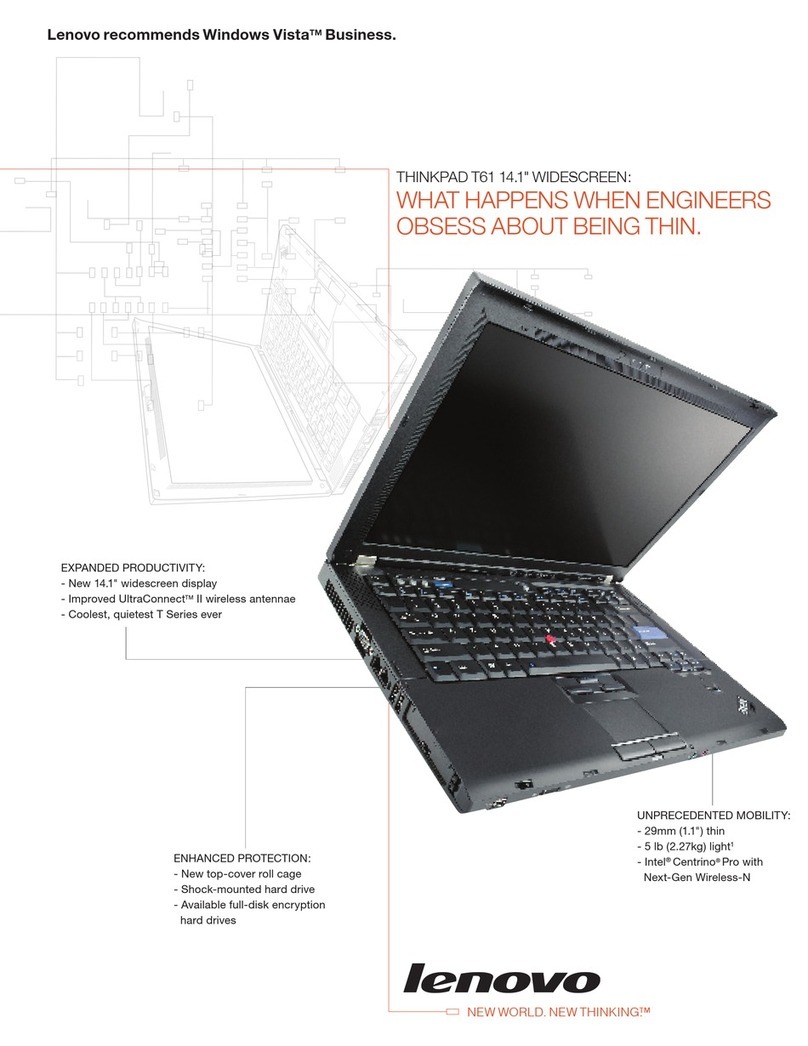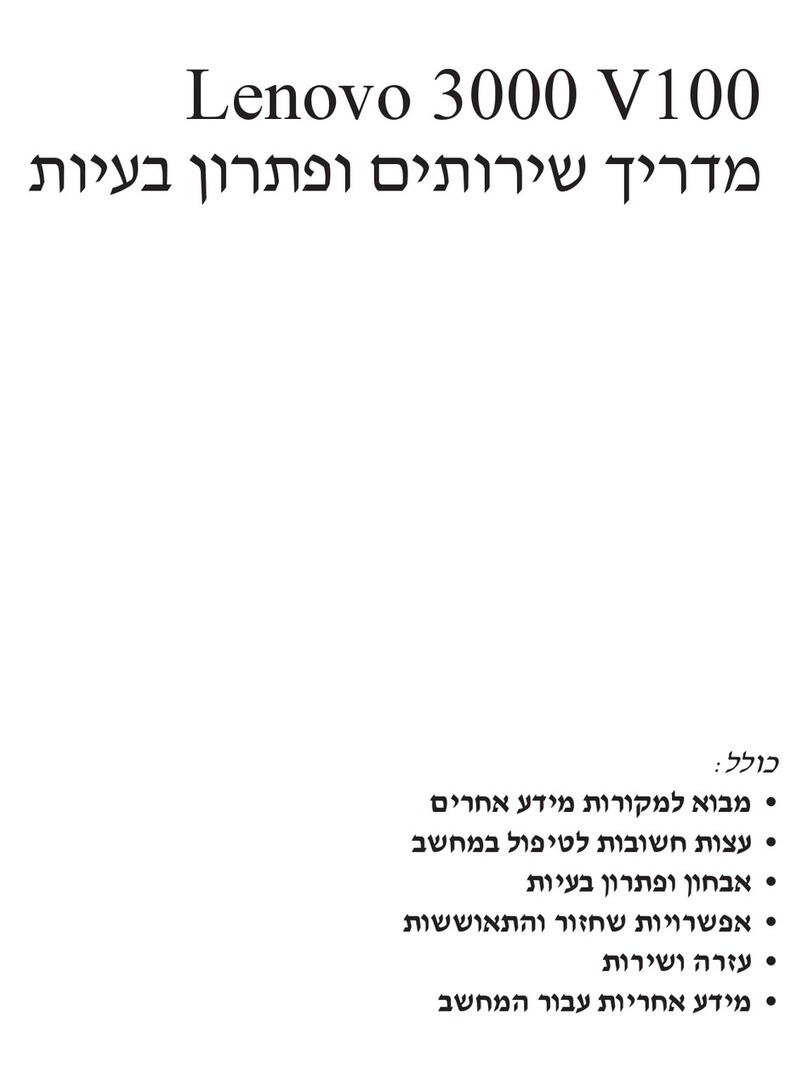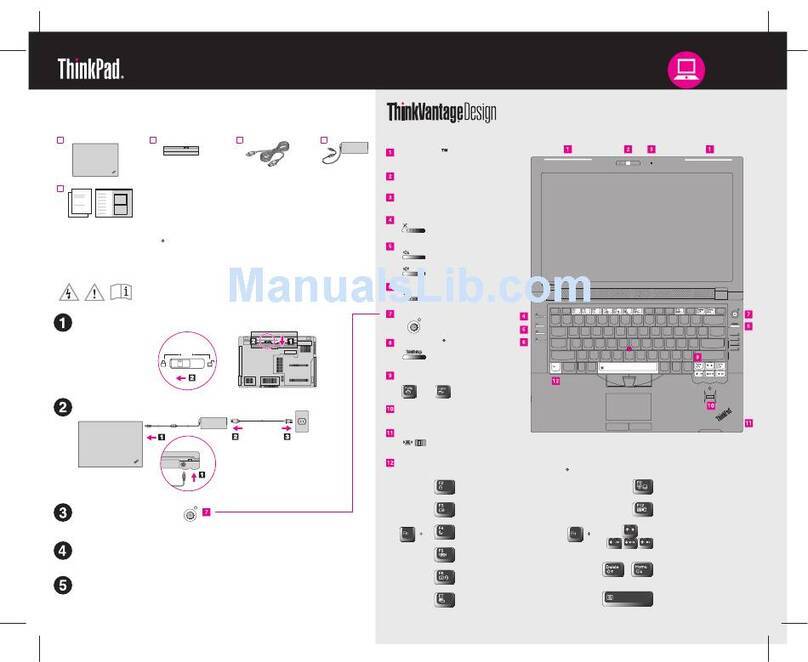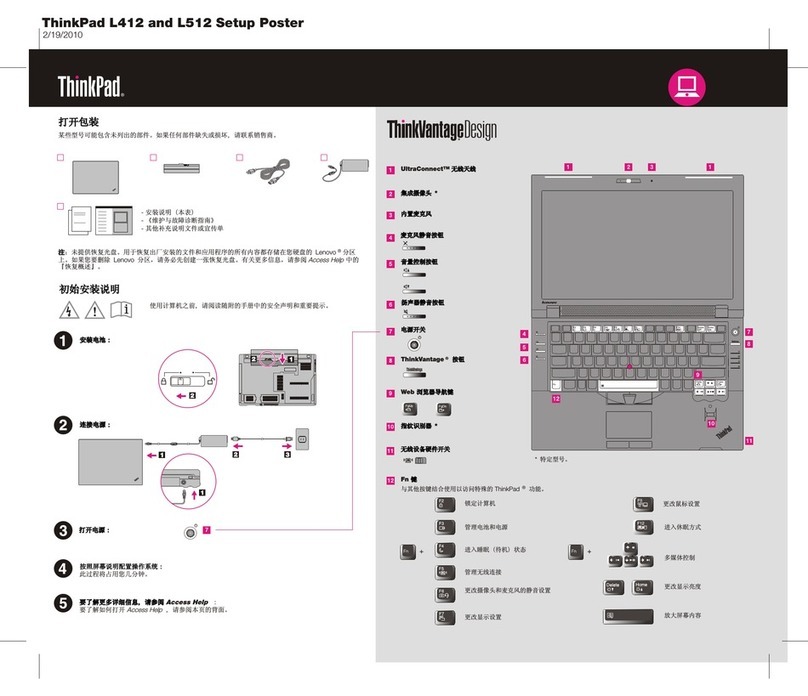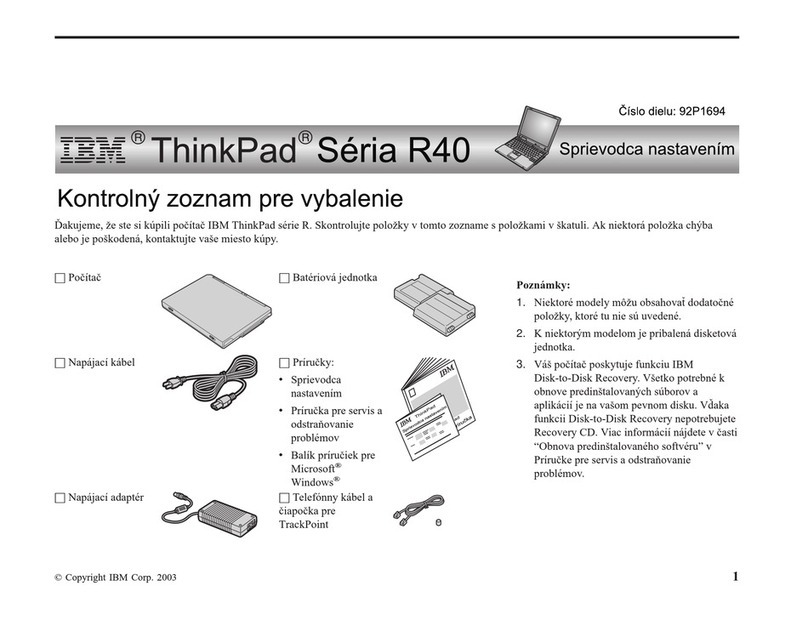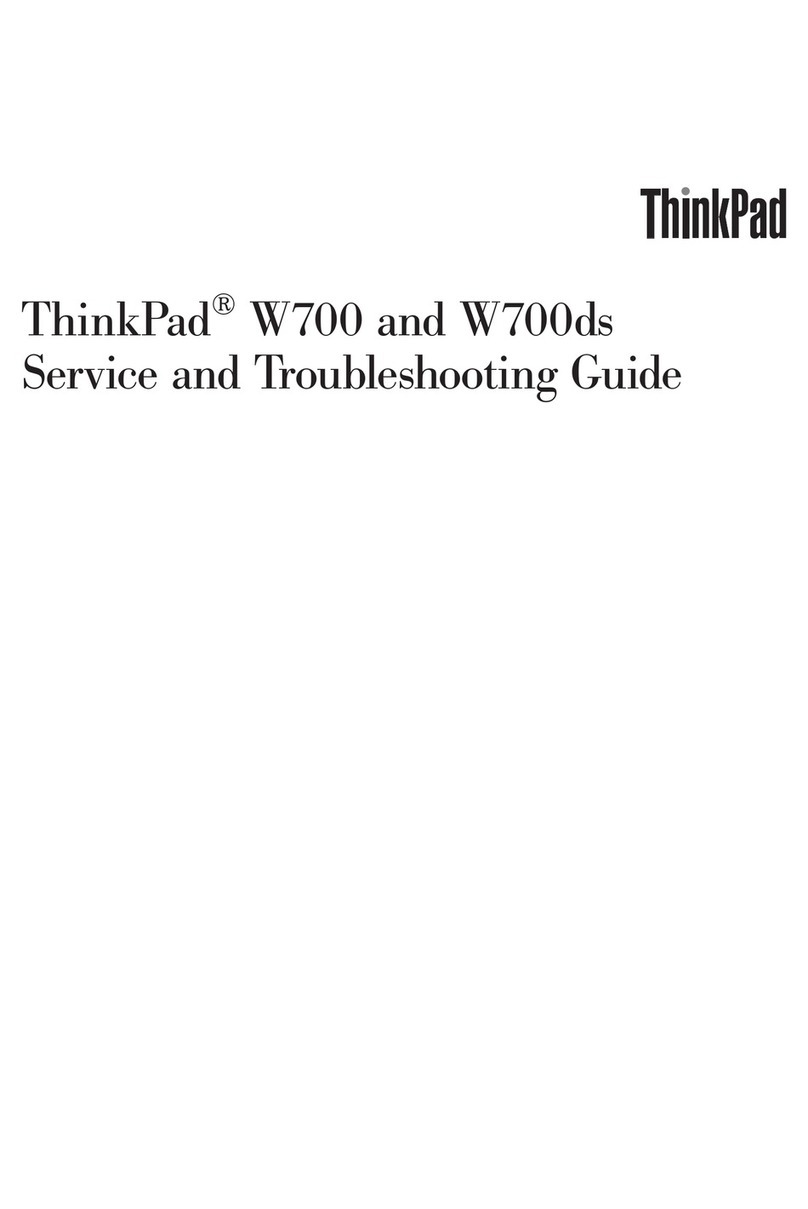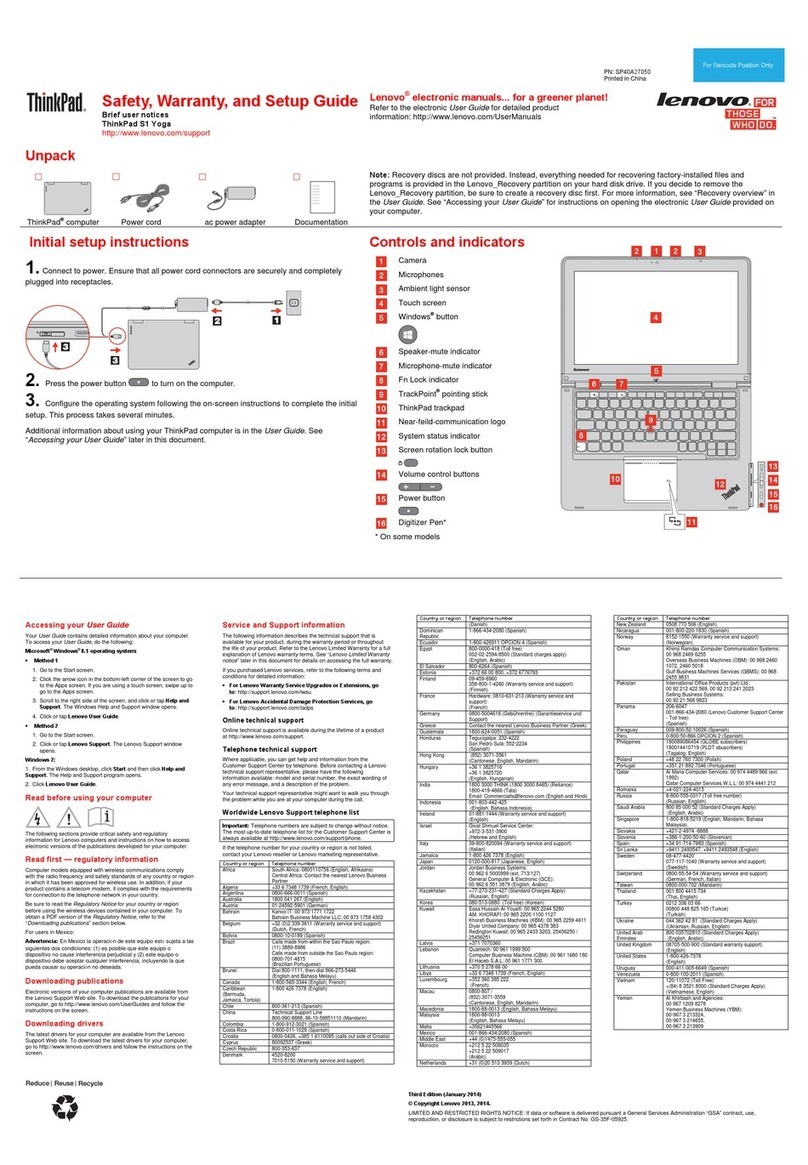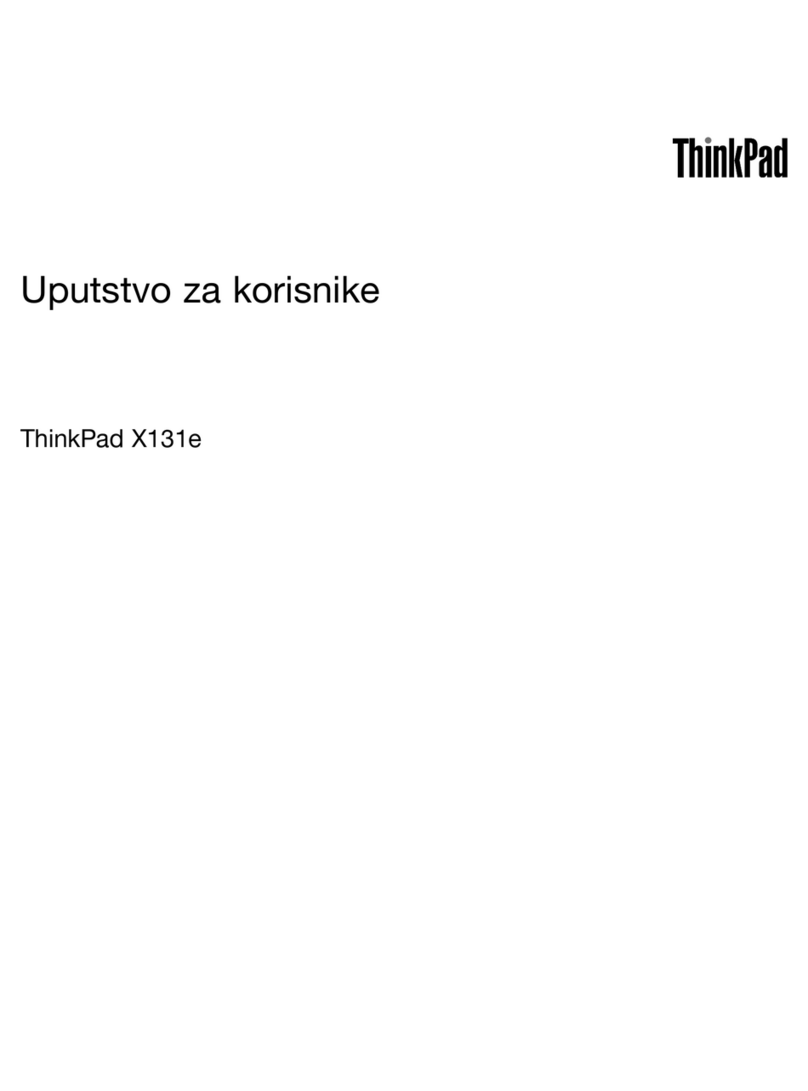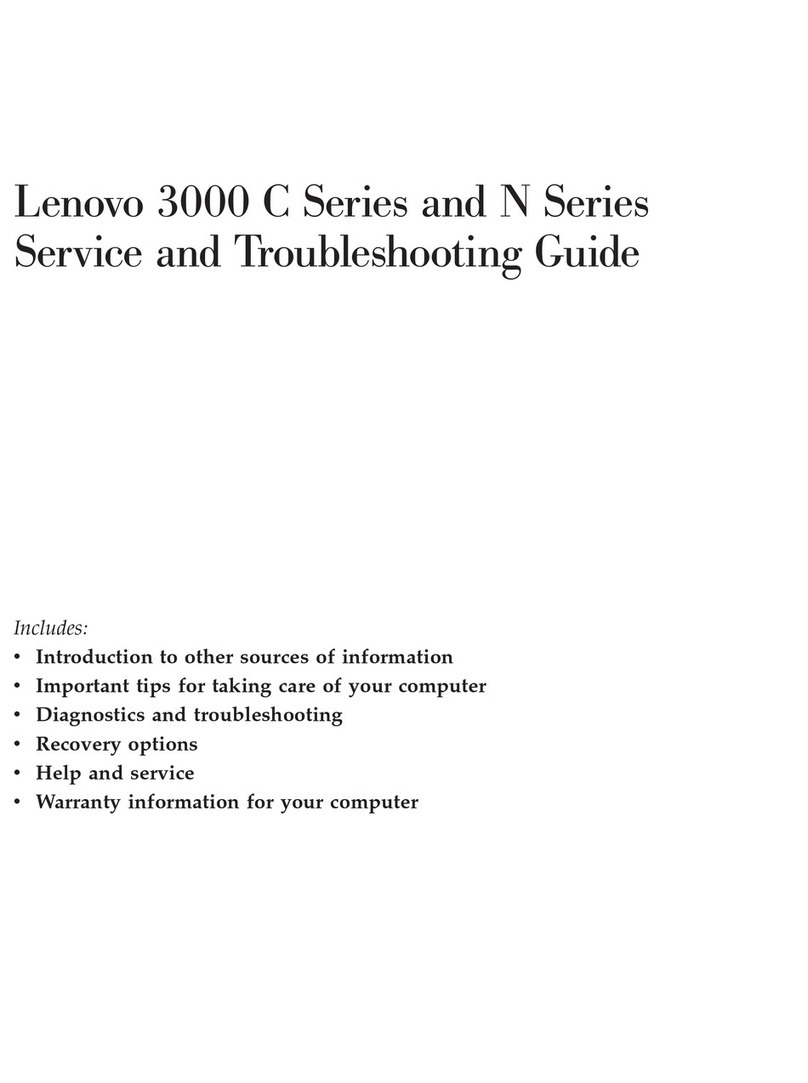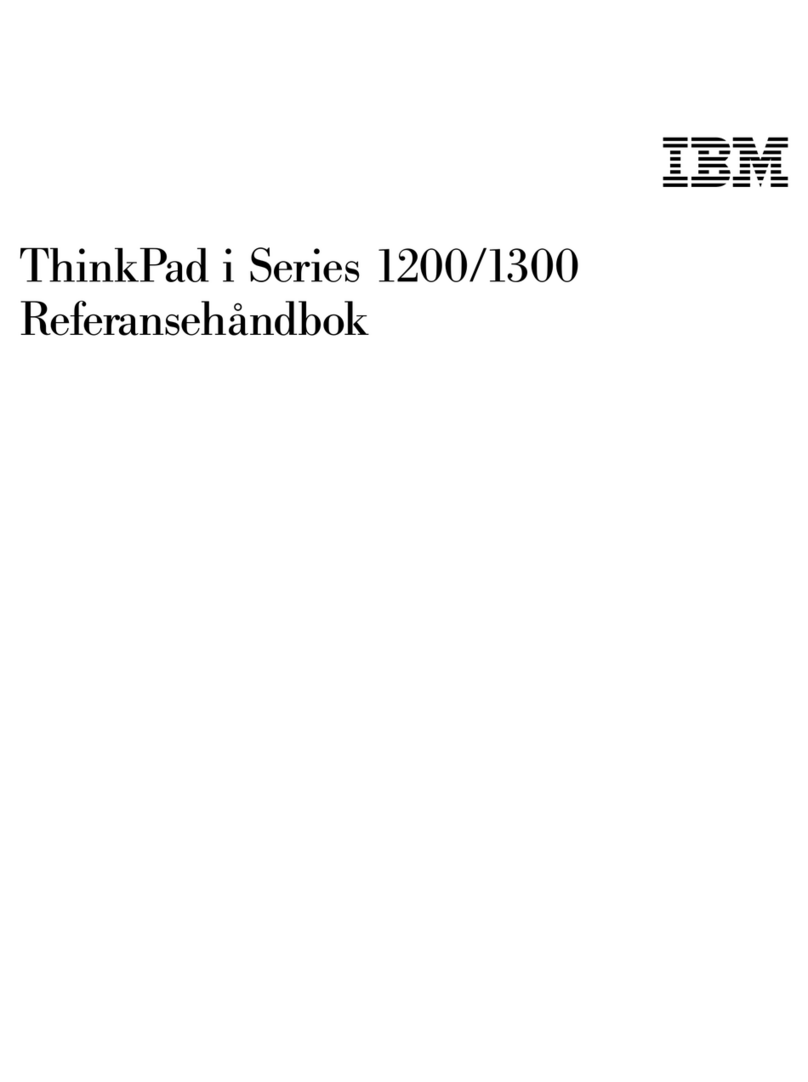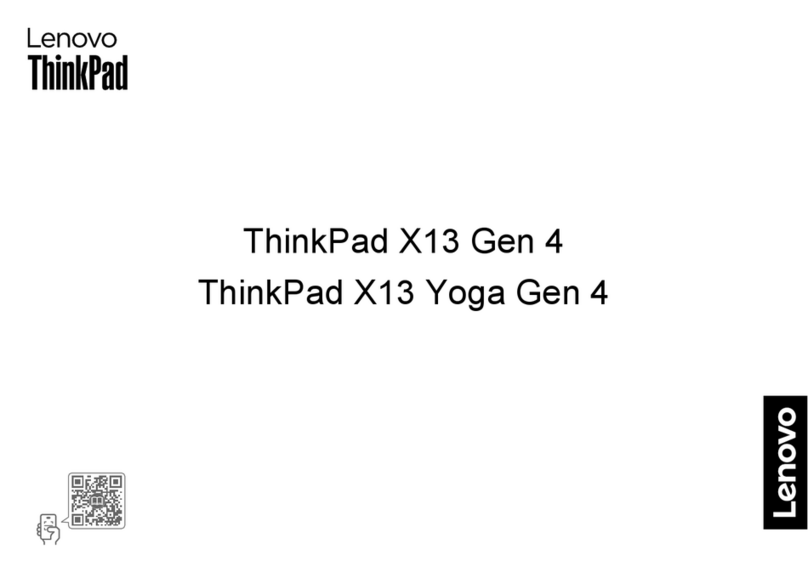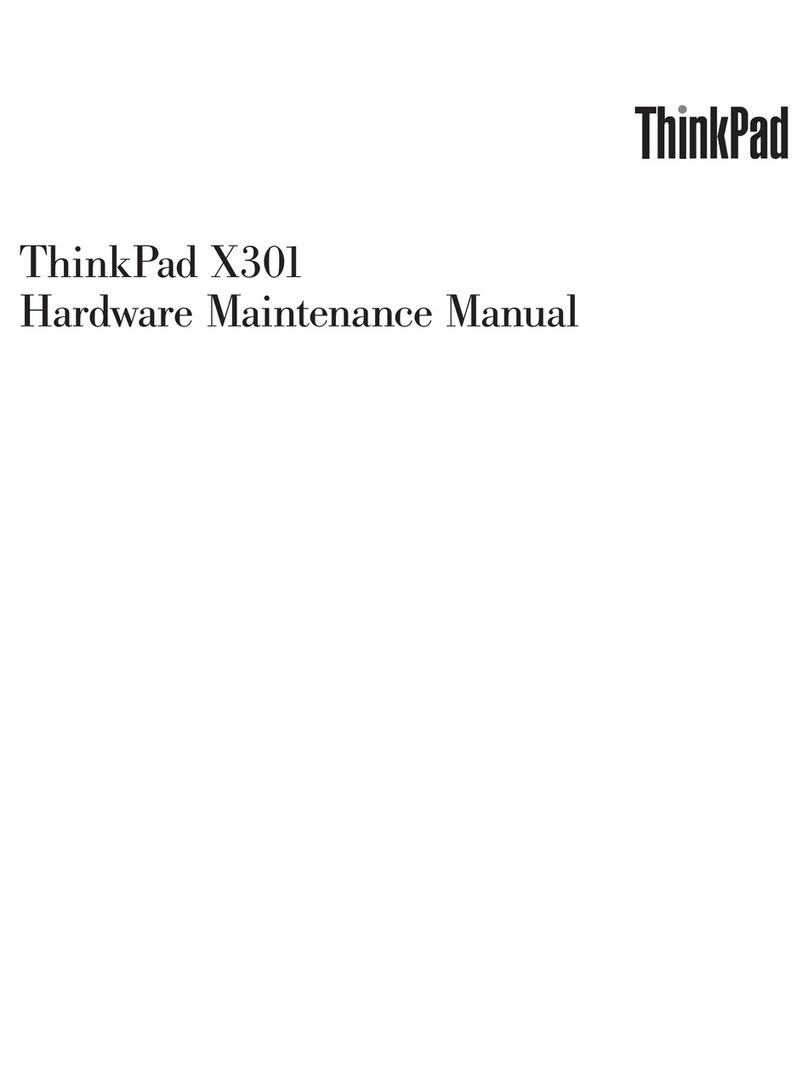Následující termíny jsou ochrannými známkami společnosti Lenovo v USA a případně v dalších jiných zemích:
Copyright Lenovo 2010.
Lenovo TrackPoint
Technologie ThinkVantage jsou moderní technologie, které umožňují zvyšovat produktivitu, chránit
data a snižovat celkové náklady v průběhu životního cyklu.
Další názvy společností, produktů nebo služeb mohou být ochranné známky nebo servisní známky jiných stran.
ThinkVantage
ThinkPad UltraConnect
UltraNav
Windows a Windows Vista jsou ochranné známky společnosti Microsoft Corporation v USA a případně v dalších jiných zemích.
- Úvod do jiných zdrojů informací.
- Diagnostika.
- Nápověda a servis.
- Informace o záruce na počítač.
Příručka pro základní servis a odstraňování problémů
- důležité bezpečnostní instrukce
- upozornění týkající se provozního prostředí a další důležitá
upozornění
Bezpečnostní pokyny a informace o záruce
- Klepněte na tlačítko Start, přesuňte ukazatel na Všechny Programy
a na ThinkVantage. Klepněte na tlačítko Access Help.
- Stiskněte tlačítko ThinkVantage. V části Quick Links systému
ThinkVantage Productivity Center klepněte na tlačítko "Access
on-system help".
Klepněte na tlačítko Start vyberte Nápověda a odborná pomoc. V Centru
pro nápovědu a odbornou pomoc klepněte na tlačítko "Lenovo Access
Systém nápovědy Access Help
Access Help je obsáhlý systém nápovědy, který poskytuje odpovědi
na většinu otázek o vašem počítači a pomáhá s nastavením již
instalovaných programů a nástrojů a řešením problémů.
Access Help
Podrobné informace o počítači naleznete v systému nápovědy Access Help, v Bezpečnostních instrukcích
a informacích o záruce a v Příručce pro základní servis a odstraňování problémů.
Použití systému nápovědy Access Help (online příručky) a dodaných příruček
Notebook ThinkPad je vybaven řadou pokročilých funkcí.
Zelená konstrukce
Počítač odpovídá standardu EPEAT Gold pro nízkou spotřebu energie a minimální dopad na
životní prostředí.
Stylové notebooky s širokoúhlým displejem a maximální výbavou
Řada možností připojení k síti, jako jsou Ethernet, bezdrátová síť LAN, WiMAX* a bezdrátová síť
WAN* umožní optimální připojení k síti a k Internetu.
Informace o dalších možnostech připojení k síti najdete v části "Connecting to the network"
nápovědy Access Help.
Optimalizované síťové připojení
Váš počítač je tím pravým řešením jak pro malé podniky, tak i pro domácí použití. Je vybaven
nejnovějšími procesory, moderní grafikou, velkokapacitními pevnými disky (na které lze ukládat
velké soubory hudby, videa a fotografií) a dalšími oblíbenými funkcemi.
*Vybrané modely
Multimediální funkce
V oblasti multimédií máte k dispozici funkce jako integrovaná kamera*, port HDMI
(High-Definition Interface), vestavěnou jednotku s možností čtení formátu Blu-ray nebo jednotku
typu Multiburner.
Úplná propojitelnost zařízení
Porty a konektory zařízení, jako např. vysokorychlostní porty USB 2.0 a čtečka karet 7-v-1 nabízejí
lepší propojitelnost a jednodušší přenos souborů ze všech digitálních médií.
Děkujeme vám, že jste si vybrali notebook
V systému Windows 7 :
V systémech Windows Vista a Windows XP: